Maison >Tutoriel système >Série Windows >Que faire si Win11 ne trouve pas le mode de refroidissement
Que faire si Win11 ne trouve pas le mode de refroidissement
- 王林avant
- 2024-01-11 19:03:37925parcourir
Win11 ne trouve pas le mode de dissipation thermique est un problème rencontré par de nombreux utilisateurs. En fait, après la mise à jour de Win11, les utilisateurs ne savent pas que l'emplacement de réglage du mode de dissipation thermique est différent, alors que dois-je faire si Win11 ne trouve pas la chaleur. mode de dissipation ? Ce qui suit est une introduction détaillée de l'éditeur pour résoudre le problème selon lequel Win11 ne trouve pas le mode de refroidissement. En fait, il peut être résolu en quelques étapes seulement.
Outils/matériels :
Version du système : système win11
Modèle de marque : Lenovo Tianyi 510S
Comment définir le mode de refroidissement Win11
1. Ouvrez d'abord le menu Démarrer et cliquez sur le panneau de configuration dans le système Windows.

2. Ensuite, dans la fenêtre qui s'ouvre, cliquez sur Matériel et audio.
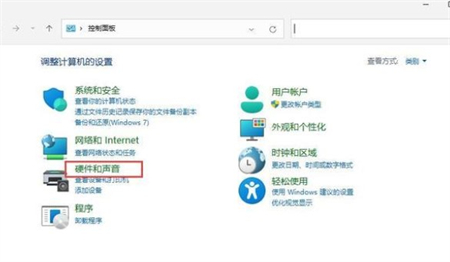 3. Après avoir entré, cliquez sur l'option d'alimentation.
3. Après avoir entré, cliquez sur l'option d'alimentation.
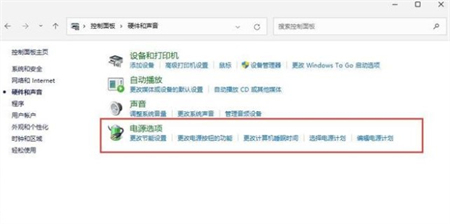 4. Cliquez ensuite sur Modifier les paramètres du forfait après avoir utilisé le forfait.
4. Cliquez ensuite sur Modifier les paramètres du forfait après avoir utilisé le forfait.
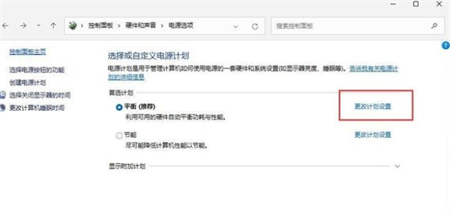 5. Après avoir entré, cliquez sur Modifier les paramètres d'alimentation avancés.
5. Après avoir entré, cliquez sur Modifier les paramètres d'alimentation avancés.
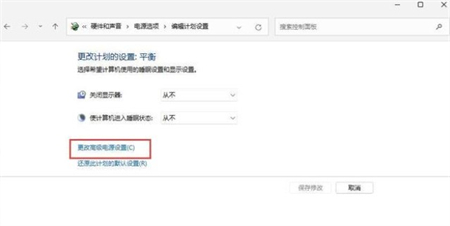
6. Une boîte de dialogue apparaîtra pour étendre la gestion de l'alimentation du processeur.
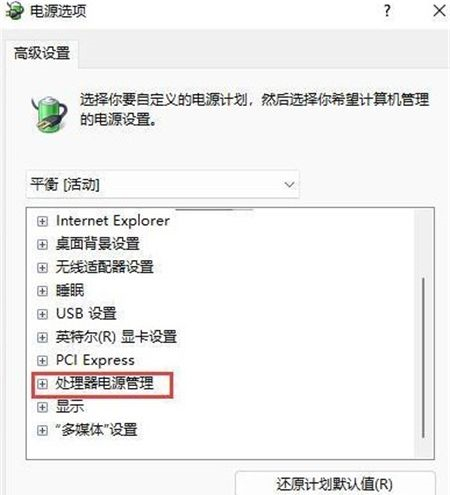 7. Vous avez le choix entre deux méthodes de refroidissement du système. Cliquez sur OK pour terminer le réglage.
7. Vous avez le choix entre deux méthodes de refroidissement du système. Cliquez sur OK pour terminer le réglage.
Résumé : ce qui précède est la solution présentée en détail par l'éditeur sur ce qu'il faut faire si win11 ne trouve pas le mode de refroidissement. J'espère que l'introduction ci-dessus pourra aider tout le monde.
Ce qui précède est le contenu détaillé de. pour plus d'informations, suivez d'autres articles connexes sur le site Web de PHP en chinois!
Articles Liés
Voir plus- Comment installer en toute sécurité Windows 11 LTSC: un guide complet de l'utilisateur
- Dépannage et conseils pour une installation de Windows 11 LTSC réussie
- Comment installer et configurer Windows 11 LTSC pour une stabilité et des performances maximales
- Étapes essentielles et meilleures pratiques pour la mise à niveau vers Windows 11
- Quelles sont les exigences minimales du système pour Windows 11?

